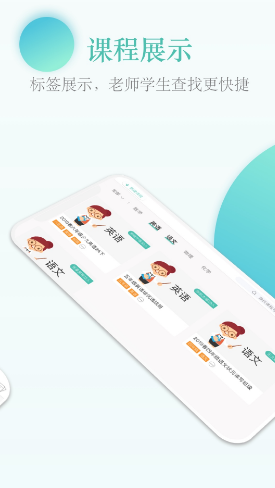
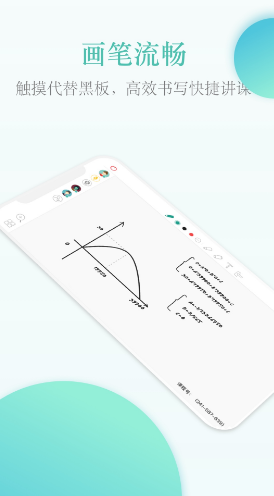
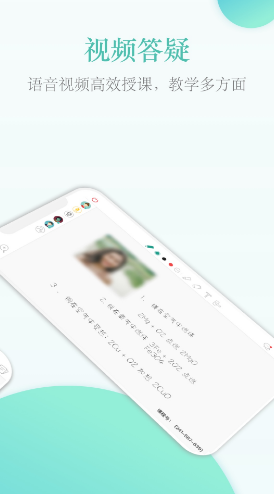
《课桌app在线授课》是一款十分便捷的线上授课工具,支持网页端,PC端,手机端,MC端4端同步,让任何人都可以参与到直播学习中,学生可以在疫情这个特殊情况在家进行学习,就算不能去学校学习也能通过手机远程进行视频直播教学,老师们可以将课后练习、课堂绘图、课件PPT等内容分享给学生,实现轻松自由教学的模式。标签展示十分实用,方便你在选择和查找老师、学生时能够快速的找到目标,还能直接与其他老师、学生进行互动,通过视频答疑的方式展现给学生,学生也能通过app进行提问,通过互相分享传输文档、试卷、课件等方式,帮助自己充分的提高学习成绩。
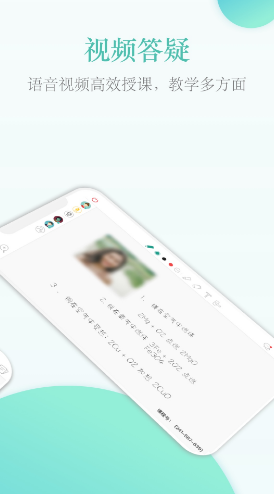
课桌app是一款主打课堂学习功能的软件。让你可以更好的学习相关课程内容,丰富的课程选择加上名师辅导带来更好的帮助,拥有专属课件管理功能,老师可以将课件资源保存到app中,还能自由的创建文件夹,对文件进行分类保存,随用随取,提高自己的教学水平以及工作效率。
1、白板+视频互动直播场景,使用电子白板互动沟通学习,并能分享ppt、pdf、图片等多种文件资料;
2、教师课程和学生学习管理,可以查询过往学习记录;
3、课件管理功能,可将教学资源、教学材料上传,建立自己的教学资源库;
1、直接通过搜索科目,即可查看相应老师的信息;
2、可以与老师进行视频互动,通过视频的方式提出问题;
3、学生之间可以互相交流讨论,将学习资料以及作业等进行传输;
4、为老师提供专属的课件管理系统,任何课件都能保存下来;
5、提供线上操作平台,可以将重点知识以及作业点评分享给学生;
1、丰富的课程管理功能
排课,备课,授课,回课,分享课(微课)在课桌中全部搞定,覆盖老师线上授课的全部流程与要求。
2、广泛的授课模式
课桌精于1:1-1:5的精品课模式,充分体现课堂交互的优势;同时亦可胜任大班课和公开课的授课形式。
3、全兼容的软硬件环境
无论什么硬件,从手机、PAD到电脑、手写大屏;无论什么操作系统,IOS、安卓还是Windows,都适用以课桌授课。
4、强大的授课工具
以一流的交互体验和丰富的交互形式还原线下课的体验与效果:手写交互、视频交互、语音交互,课件交互(常用课件文件格式)。老师讲得清,学生学得会。
Q:如何开始上课?
A:教室创建者点击屏幕下方的“上课”,即可开始与学生的课程。
Q:如何创建课程?
A:点击课桌App首页导航栏中间的“+”,可以创建新的课程。创建课程时需要输入:课程名称(必填);公开课、时间安排、课程标签(选填)。
Q:如何查找课程/老师?
A:在首页上方的搜索框内,输入课程号或老师ID,可以查找课程/老师,查找并进入教室,学习课程或查找老师个人主页。
Q:如何管理课程列表?
A:课程创建成功后,会以列表的形式显示在App首页,方便查找和管理。点开任意课程,即可查看课程详情,并进入教室。
Q:如何删除课程?
A:进入课程管理页面,点击右上角“齿轮”按键,选择“删除”,进行操作。
Q:如何进行课程设置?
A:填写完课程名称,点击页面下方的“创建”,将跳转至课程设置页面,可在此页面进一步完善课程信息。在这里可以复制课程码,添加/修改课程名称和课程标签;选择课程封面(系统默认或手机拍照上传均可),添加/修改课程介绍、课程回放;学生管理可管理课程内学生。点击页面下方“完成”,即可成功创建课程。
Q:如何开启视频?
A:需教室创建者点击上课后,滑动屏幕左边的视频通话,即可开启视频。当教室创建者关上视频通话,参与者将无法开启视频。